Win7无法取消运用软件呈现而不运用GPU选项怎样办
有些用户在Win7系统中安装IE9后发现“使用软件呈现而不使用 GPU 呈现”这一项无法取消导致无法使用硬件加速。其实出现这问题是由于你的显卡因为种种原因不支持IE9的硬件加速。那么如何操作才能让IE9开启硬件加速的功能呢?现在,小编就来和大家介绍此问题的解决方法。
解决方法:(针对修注册表的部分,修改前请先备份,假如 Internet Explorer 9 使用上有问题,请重新输入键值)
1. 右键点击“计算机”,选择“管理”,在弹出的“计算机管理”中的右边点击“设备管理器”,右边会展开硬件列表,点击展开“显示适配器” 分类,在展开的装置上点击鼠标右键,选择“属性”。
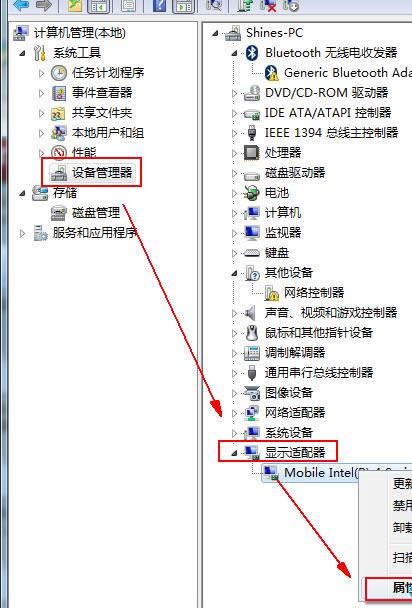
2. 切换到“详细信息” 标签页,将“属性” 切换为“硬体 Id
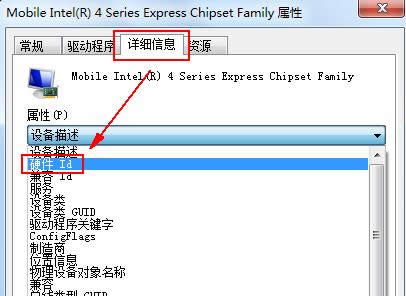
3. 在“值” 的部分,找出 PCIVEN_XXXX&DEV_XXXX&SUBSYS_04021028&REV_07 类似格式的信息。
以下图为例,值为 PCIVEN_8086&DEV_2A42&SUBSYS_04021028&REV_07,则 VendorId = 8086,DeviceId = 2A42
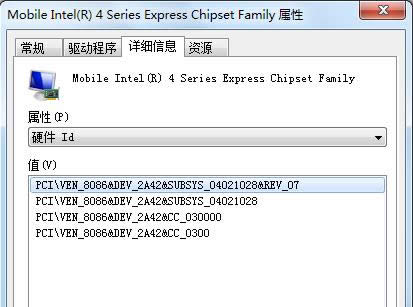
4. 按“开始”,在“搜寻程序和文件” 中,输入 regedit 按 Enter 键。
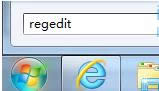
5. 可能会出现“您要允许以下程序对此计算机进行更改吗?”,单击“是”。
#p#副标题#e#6. 此时出现“注册表编辑器”,在左边窗格切换到 HKEY_CURRENT_USERSoftwareMicrosoftInternet ExplorerGPU
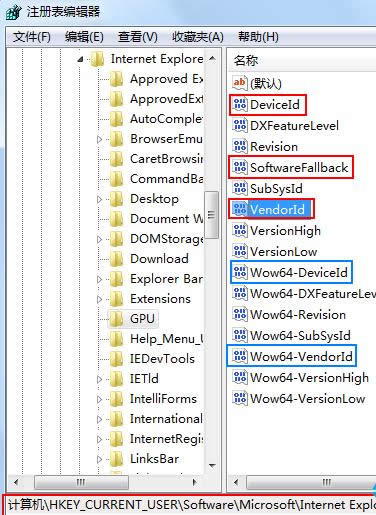
7. 修注册表
针对 32 位的操作系统,请双击修改以下键值的“数值数据”
DeviceId : 将步骤 3 取得的 DeviceId 输入。
VendorID : 将步骤 3 取得的 VendorID 输入。
SoftwareFallback : 数值数据从 1 变更为 0。
针对 64 位的操作系统,请双击修改以下键值的“数值数据”
Wow64-DeviceId : 将步骤 3 取得的 DeviceId 输入。
Wow64-VendorID : 将步骤 3 取得的 VendorID 输入。
Wow64-SoftwareFallback : 数值数据从 1 变更为 0。
修改完成以后关闭注册表编辑器。
8. 开启 Internet Explorer 9,检查“使用软件呈现而不使用 GPU 呈现” 是否可以设定。
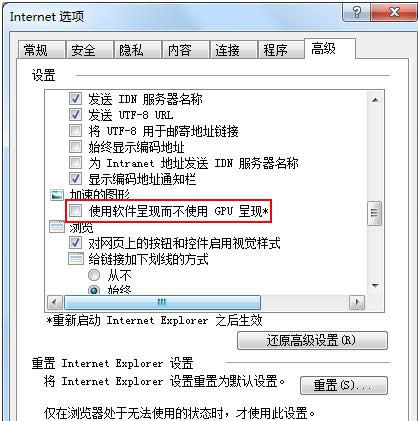
要是用户在Win7系统中安装IE9后也遇到“使用软件呈现而不使用 GPU 呈现”选项无法取消导致无法使用硬件加速问题的话,可以参考本文介绍的方法来处理。更多有关系统问题欢迎来小鱼一键重装系统官网看看。